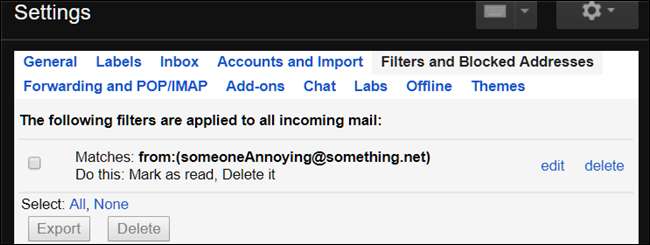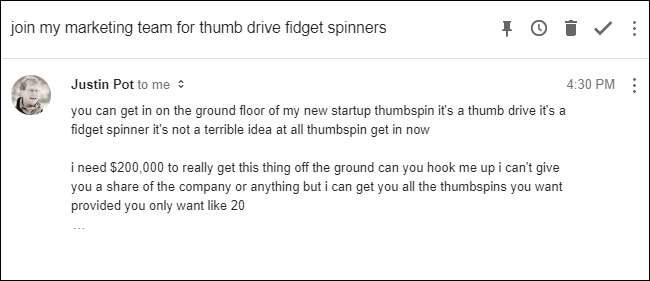
Räck upp handen om du någonsin har haft någon som bara inte slutar bugga dig och fortsätter att skicka dig oönskade e-postmeddelanden. Visst, du kan ändra ditt telefonnummer och flytta 3000 miles away, men att ändra din e-postadress är uteslutet! Idag lär vi oss hur man automatiskt tar bort deras irriterande e-post från att någonsin nå din inkorg.
Istället för en "Block" -knapp som många e-postklienter har, har Gmail en kraftfull "Filter" -funktion som du kan använda för alla möjliga ändamål. I dagens lektion använder vi ett filter för att automatiskt radera meddelanden från en specifik (och sannolikt motbjudande) person.
Filtrera e-post i Gmail
Öppna först en av e-postmeddelandena från personen du vill filtrera ur din inkorg. Härifrån kan du klicka på pilen bredvid svarsknappen och sedan välja kommandot "Filtrera meddelanden som detta".
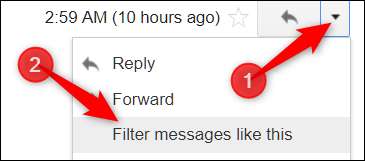
I annat fall kan du klicka på knappen "Sökalternativ" till höger om sökrutan högst upp på sidan och sedan skriva e-postadressen eller namnet på den person som du vill skapa filtret för i rutan "Från".
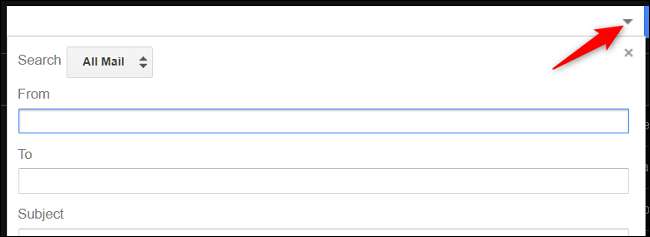
Följande steg är desamma oavsett vilket alternativ du väljer.
Nere till höger klickar du på länken "Skapa filter med den här sökningen".
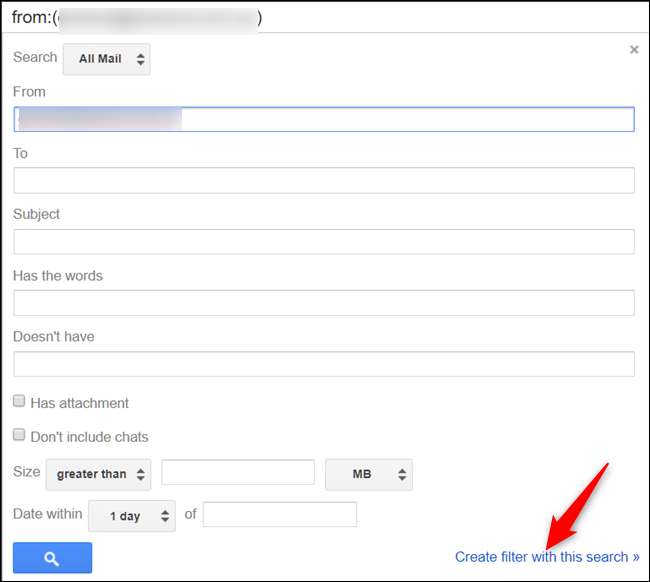
I nästa fönster väljer du vad du vill ska hända med alla e-postmeddelanden som kommer in från den andra personen. Du kan arkivera det, radera det eller bara vidarebefordra det till din skräpmapp. Någon av dessa kommer att hindra meddelandet från att visas i din inkorg. Vi föreslår att du väljer alternativet "Markera som läst" och "Radera det", som skickar eventuella framtida e-postmeddelanden direkt till papperskorgen, där den kommer att sitta i 30 dagar innan den raderas permanent.
Välj dina alternativ och klicka sedan på knappen "Skapa filter".
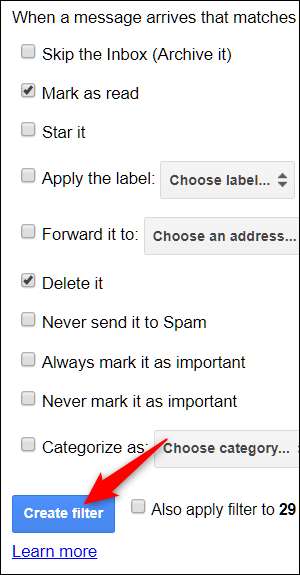
När du har klickat på knappen "Skapa filter" kommer filtret att vara aktivt och du hittar det listat under Inställningar> Filter och blockerade meddelanden, om du vill redigera eller ta bort det.